ubuntu 设置系统还原点
在使用电脑的过程中,我们难免会遇到一些突发情况,比如误删除了文件、系统出现了问题等等。这时候,如果你设置了系统还原点,就可以轻松地将系统恢复到之前的状态,避免数据丢失和时间浪费。本文将为大家介绍如何在Ubuntu上设置系统还原点。
第一步:安装Timeshift
Timeshift是一个备份和还原工具,它可以快速创建系统快照,并将其保存在本地磁盘或外部硬盘上。要使用Timeshift,首先需要在Ubuntu上安装它。打开终端并输入以下命令:
sudoapt-add-repository-yppa:teejee2008/ppa
sudoapt-getupdate
sudoapt-getinstalltimeshift
第二步:创建快照
安装完Timeshift后,就可以开始创建系统快照了。打开Timeshift应用程序,在“Create”选项卡下选择“SystemSnapshot”,然后选择要保存快照的位置(本地磁盘或外部硬盘)。点击“Create”按钮即可开始创建快照。
第三步:恢复快照
如果你的系统出现了问题或者误删除了文件,可以使用Timeshift恢复之前的状态。打开Timeshift应用程序,在“Restore”选项卡下选择要恢复的快照,然后点击“Restore”按钮即可开始恢复。
第四步:自动化备份
除了手动创建快照外,你还可以设置Timeshift自动创建快照。在Timeshift应用程序中,选择“Settings”选项卡,在“Schedule”下设置自动化备份的时间和频率。这样,系统就会在指定时间自动创建快照,保护你的系统和数据。
通过以上步骤,你已经成功地在Ubuntu上设置了系统还原点。无论何时遇到问题,都可以轻松地将系统恢复到之前的状态,避免数据丢失和时间浪费。如果你还没有设置系统还原点,赶快行动起来吧!
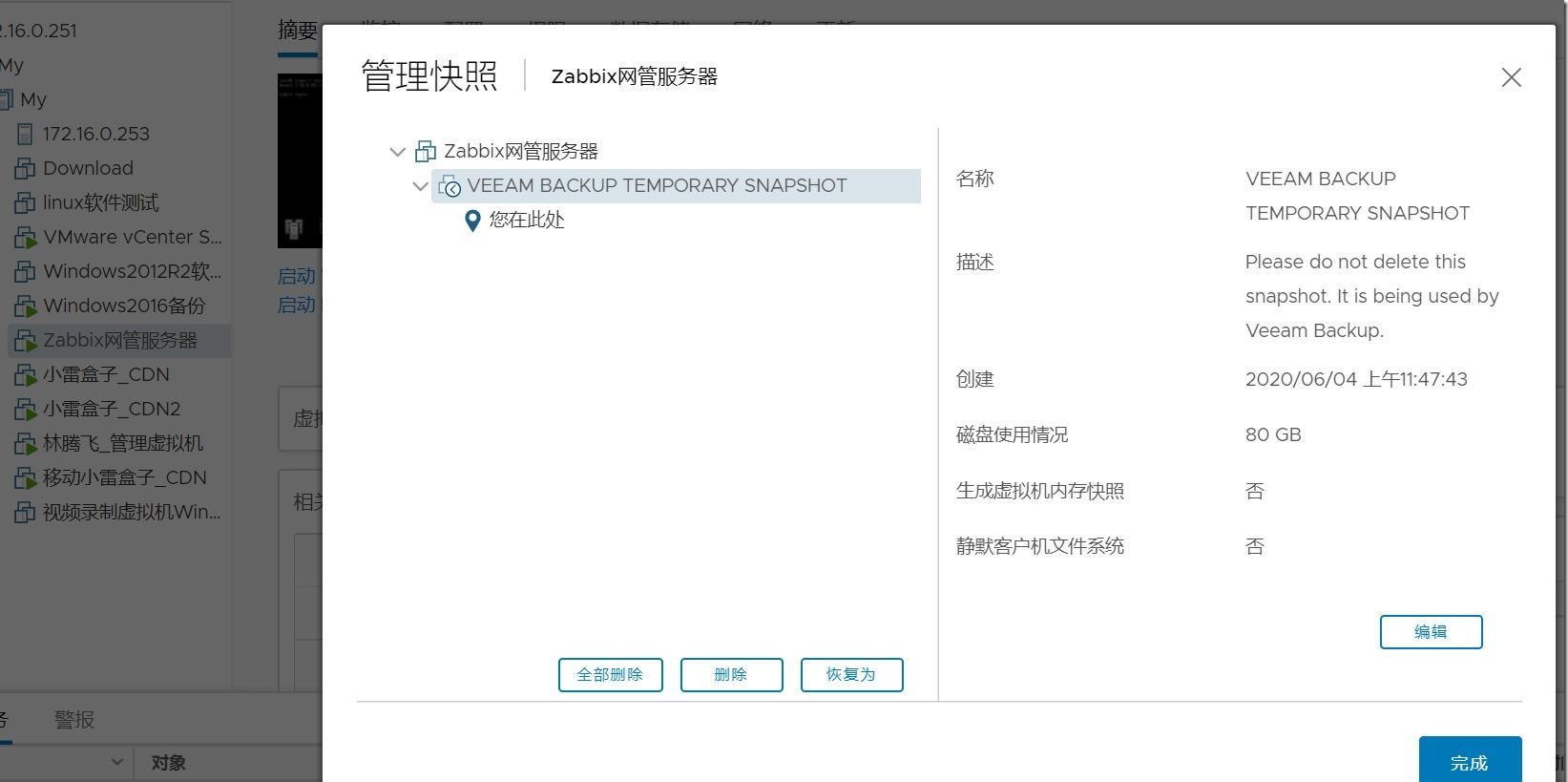
whatsapp官网版下载:https://cjge-manuscriptcentral.com/software/4773.html
